O Microsoft Teams possibilita a realização de videochamadas, integrando-se facilmente com qualquer webcam conectada ao computador. É possível escolher entre câmeras externas, internas ou até mesmo virtuais para personalizar a transmissão de vídeo. As funcionalidades da câmera no Microsoft Teams são básicas, oferecendo apenas opções como desfoque e espelhamento de fundo.
Microsoft Teams: Inversão da Imagem da Câmera
O Microsoft Teams exibe a imagem da câmera do usuário de forma horizontalmente invertida. Essa característica torna-se evidente ao mostrar algo com texto, como um livro ou anotações. O texto aparece ilegível dessa maneira, o que gera preocupação em muitos usuários sobre como sua imagem é percebida pelos outros participantes da reunião.
Felizmente, os outros participantes da reunião visualizam o texto corretamente, sem o efeito de espelhamento ou inversão. Ou seja, ao mostrar um quadro, placa ou livro, a imagem é exibida como deveria para os demais.
Apesar da inversão do texto não ser um problema para os outros, o apresentador pode ficar confuso, pois não consegue ler o conteúdo na própria tela, necessitando recorrer a artifícios como olhar diretamente para o objeto ou utilizar um espelho físico. Para solucionar essa questão, apresentamos um método simples que permite que todos vejam o texto corretamente.
Microsoft Teams: Como Ajustar a Inversão Horizontal da Câmera
Para que a imagem da câmera não apareça invertida para você, enquanto os outros a visualizam de forma correta, é necessário utilizar um aplicativo de câmera em conjunto com o modo de apresentação do Microsoft Teams.
Faça o download do YouCam e instale-o (a versão gratuita é suficiente).
Abra o YouCam e clique no ícone de engrenagem no canto superior direito.
Desmarque a opção ‘Inverter horizontalmente’.
Verifique se o texto agora aparece da forma correta.
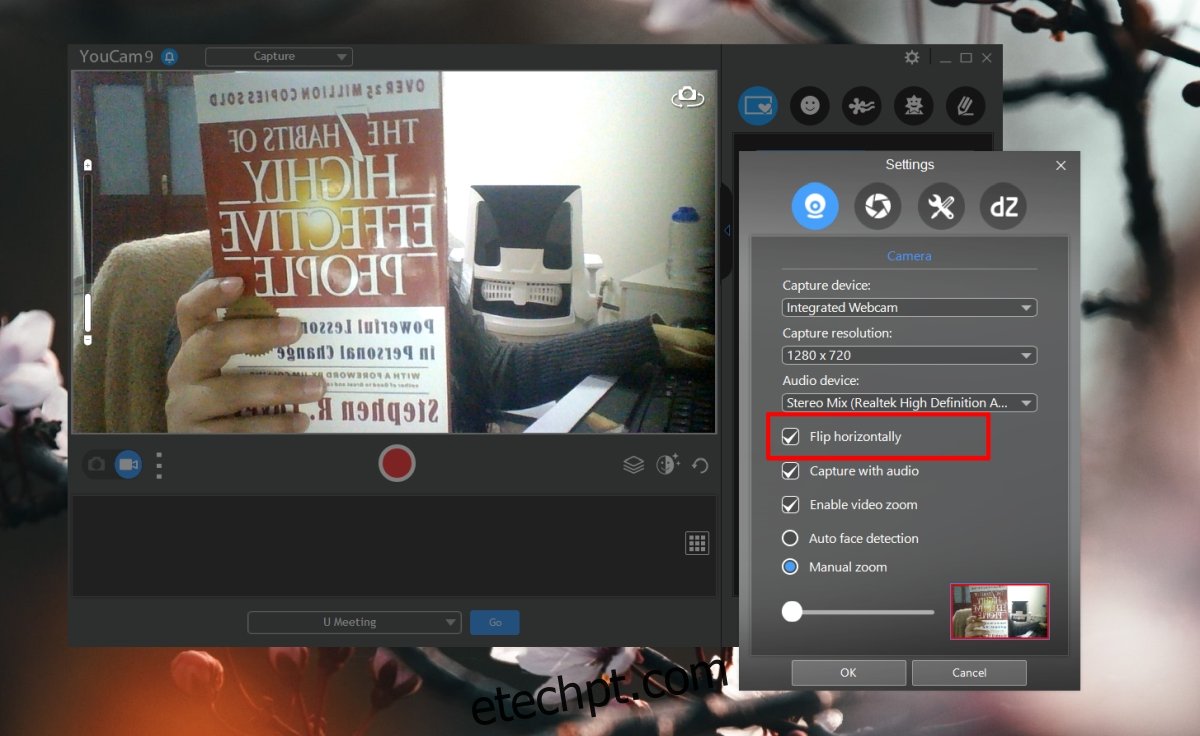
Abra o Microsoft Teams.
Inicie ou participe de uma reunião.
Clique no botão ‘modo de apresentação’ localizado no canto superior direito.
Selecione o YouCam como fonte de apresentação.
O texto aparecerá corretamente no YouCam.
Todos os participantes da reunião visualizarão o texto corretamente, conforme compartilhado pelo YouCam.
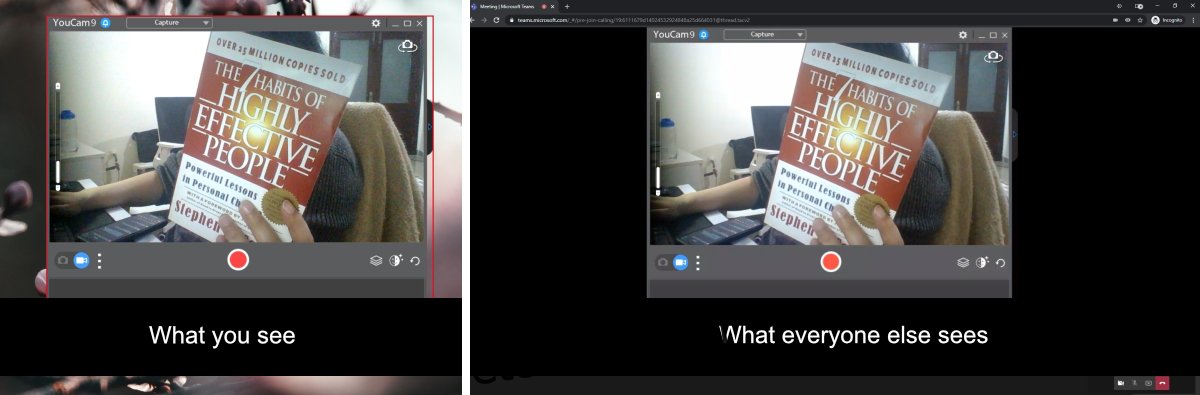
Nota: Você pode utilizar outros aplicativos em vez do YouCam, desde que eles permitam desativar a opção de inversão/espelhamento da imagem.
Conclusão
O espelhamento feito pelo Microsoft Teams tem o objetivo de tornar a imagem da câmera mais natural para o usuário. A inversão do texto é um efeito colateral indesejado que tem gerado reclamações dos usuários à Microsoft, embora não haja indicativo de que essa questão será corrigida em breve. Se você precisa utilizar o Microsoft Teams para fins educacionais, este método pode ser a solução mais simples e econômica para lidar com a inversão da imagem.